كيفية إعداد واستخدام ميكروفون Nintendo Switch .
تشرح هذه المقالة كيفية إعداد ميكروفون واستخدامه لـ Nintendo Switch. تنطبق التعليمات على جميع طرازات Nintendo Switch.
كيفية استخدام مقبس الصوت مع سماعة الألعاب Nintendo Switch
تتميز كل وحدة تحكم Nintendo Switch بمقبس صوت في الأعلى ومنفذ USB-C في الأسفل. يمكن لكليهما توصيل سماعات الأذن أو سماعات الرأس المتوافقة ودعم معظم طرز الميكروفون.
يمكن استخدام الميكروفونات المتصلة بأي منفذ للدردشة الصوتية أثناء لعب Fortnite أو Warframe . كل ما عليك فعله هو توصيل الميكروفون والبدء في التحدث. اشتراك Nintendo Online غير مطلوب.
Fortnite و Warframe هي ألعاب الفيديو الوحيدة التي تدعم دردشة الميكروفون باستخدام هذه الطريقة. لسوء الحظ ، الوضع غير مستقر في Fortnite ، حيث لا تقوم اللعبة في كثير من الأحيان بتسجيل ميكروفون على الإطلاق في المناسبات العشوائية.
عندما يتم إرساء Nintendo Switch لتشغيل التلفزيون ، يمكنك توصيل ميكروفون USB بمنفذ USB في قفص الاتهام للدردشة الصوتية.
تطبيق Nintendo Switch Voice Chat Online
تقوم Nintendo بتشغيل Nintendo Switch Voice Chat الخاص بها ، وهو حل دردشة صوتية من الطرف الأول ، ولكنه محدود ومعقد. يتطلب استخدام جهاز iOS أو Android ، وتطبيق Nintendo Switch Online ، والاشتراك الشهري المدفوع من Nintendo Switch Online على الرغم من أنه يدعم فقط حوالي عشر ألعاب أو نحو ذلك .
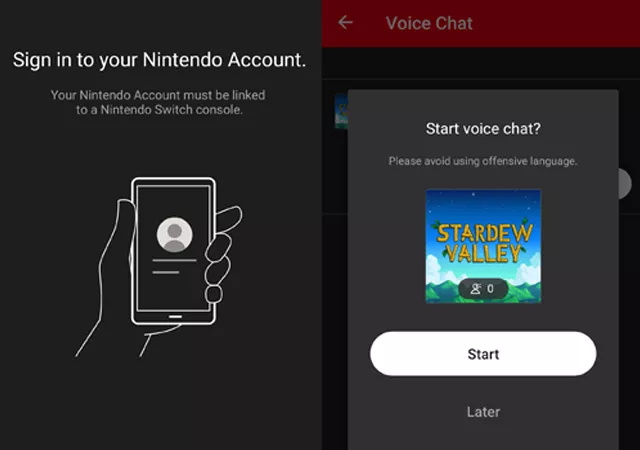
يعد استخدام التطبيق أكثر تعقيدًا من مجرد توصيل الميكروفون بجهاز Nintendo Switch والتحدث. ومع ذلك ، فهو يعمل جيدًا ويدعم جميع سماعات الرأس والميكروفونات التي يمكنك توصيلها بجهازك الذكي ، بما في ذلك سماعات الرأس والميكروفونات التي تعمل بتقنية Bluetooth. يمكنك أيضًا استخدام الميكروفون المدمج بالجهاز للدردشة الصوتية ، وهو أمر مفيد لتلك الأوقات التي لا يمكنك فيها العثور على ملحقاتك.
استخدم تطبيقات الألعاب الخارجية مع Nintendo Switch
الطريقة الأكثر شيوعًا للدردشة الصوتية باستخدام ميكروفون أثناء لعب ألعاب الفيديو على Nintendo Switch هي استخدام تطبيق تابع لجهة خارجية على هاتفك الذكي أو جهازك اللوحي أو الكمبيوتر.
غالبًا ما تكون خدمات وتطبيقات الدردشة الصوتية مجانية ويمكن استخدامها أثناء لعب لعبة فيديو ؛ يمكنهم أيضًا إشراك الأصدقاء في وحدات التحكم الأخرى مثل Xbox One و PS4. كل ما عليك القيام به للدردشة الصوتية باستخدام تطبيق تابع لجهة خارجية هو جعل أصدقائك يقومون بتنزيل نفس التطبيق على أجهزتهم ، ثم بدء مكالمة جماعية أو دردشة.
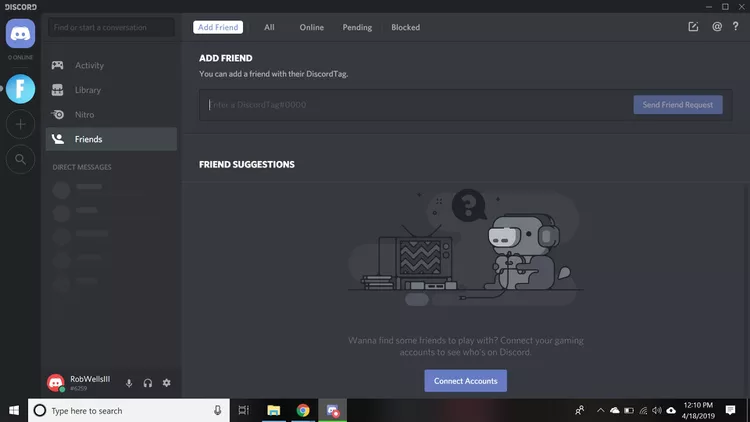
فيما يلي بعض التطبيقات الأكثر شيوعًا المستخدمة في الدردشات الصوتية لألعاب الفيديو:
- Discord : خدمة شائعة تدعم غرف الدردشة النصية والمكالمات الجماعية المجانية.
- WhatsApp : تطبيق بديل شائع للمكالمات الهاتفية. يعد WhatsApp أيضًا رائعًا للمحادثات الصوتية لألعاب الفيديو.
- سكايب : ليس شائعًا لدى الأطفال ، ولكن قد يمتلك الآباء حسابًا يمكنهم استخدامه.
- Xbox: تدعم تطبيقات Xbox الرسمية الدردشة الصوتية. يعد هذا خيارًا جيدًا إذا كان لديك الكثير من أصدقاء شبكة Xbox. قم بتنزيل تطبيق Xbox iOS أو احصل على تطبيق Android Xbox . يمكنك أيضًا تنزيل تطبيق Windows 10 Xbox .
- الخط : Line هو WhatsApp اليابان. إنه شائع لدى أولئك الذين يعيشون في اليابان والمستخدمين الدوليين المهتمين بالثقافة اليابانية والأنيمي وألعاب الفيديو. يدعم المكالمات الجماعية مع ما يصل إلى 200 شخص.
حتى تقدم Nintendo دعمًا أفضل للميكروفونات وسماعات الرأس والدردشة الصوتية ، فإن هذه الطريقة هي أفضل طريقة للتواصل أثناء ممارسة الألعاب على Nintendo Switch.
عند استخدام تطبيق على جهاز ذكي للدردشة الصوتية ، اتصل بشبكة Wi-Fi حتى لا تستخدم بياناتك الخلوية.
ما هي سماعة الألعاب الجيدة نينتندو سويتش؟
عند البحث عن ميكروفون لـ Nintendo Switch ، ضع في اعتبارك الطريقة التي ستستخدمها للدردشة الصوتية مع أصدقائك. بشكل عام ، سيعمل أي ميكروفون أو سماعة رأس تدعم مقبس صوت 3.5 ملم على Nintendo Switch ، بالإضافة إلى Xbox One و PlayStation 4 وأجهزة Android وأجهزة الكمبيوتر.
في حين أن هناك العديد من الميكروفونات وسماعات الرأس التي تحمل علامة Nintendo Switch ، مثل سماعة الألعاب Turtle Beach Recon 70N ، فلن تحتاج إلى شراء واحدة للدردشة الصوتية.









